Puneți scanerul pentru a pompa - o privire de ansamblu utilă
Prin achiziționarea unui nou scaner, utilizatorul primește de obicei, împreună cu CD-ul cu drivere de dispozitiv și software. Dar în timp, acest disc are un obicei de a dispărea într-o direcție necunoscută, precum și necesitatea de a utiliza driver-ul furnizat nu mai este, ca de data aceasta există versiuni mai noi, care pot fi descărcate în orice moment de la producător. Aici vine, de asemenea, ideea de dezvoltare alternativă, cu ajutorul cărora se poate lucra cu toate funcțiile dispozitivului. Dar unele utilități ar putea fi mult mai mare decât instrumentul original, pentru a conduce scanerul!
# 8673; # VueScan 8.6 - un vechi scanerului înapoi la viață
- Producător: Hamrick Software
- Dimensiune: 6 MB
- Diseminarea: shareware
- Interfața română are
Scanner este unul dintre acele dispozitive care pot dura un deceniu sau mai mult. Dacă utilizați ei nu este foarte activ, el poate continua să funcționeze bine cum trebuie din nou și din nou, va actualiza computerele lor de lucru. Cu toate acestea, producătorii de periferice pentru computere astfel de lucruri nu sunt foarte mulțumiți. Poate o veți vedea dacă doriți să vă conectați scanerul la computer vechi cu Windows 7, du-te la site-ul dezvoltator și pentru a găsi că driverele pentru modelul dvs. nu, și nu mai este acceptată. Utilizatori Părăsirea unu-la-unu cu versiunile mai noi ale sistemului de operare și un vechi producători „de fier“, în cazul în care se spune, „Cumpără un scaner nou!“. Dar nu se grăbesc să deschidă liste de prețuri, și trimite omul vechi să se pensioneze - el poate servi mai mult de un an. Și face prieteni cu noul său program de calculator poate VueScan.

VueScan poate acționa ca un driver universal pentru scanere mai vechi. Folosind acest instrument, puteți scana cu succes documente, imagini, film, salva datele într-unul dintre formatele acceptate (PDF, JPEG, TIFF și TXT) sau pur și simplu trimite-le pentru a imprima. VueScan este util și proprietarii de scanere moderne, deoarece programul de personalizare mai multe opțiuni decât cele mai multe utilități furnizate de producătorii acestor dispozitive.
Programul poate funcționa într-unul din următoarele două moduri: „master“ sau „Detalii“. În primul rând, după cum sugerează și numele, aranjate sub forma unui asistent pas. Utilizatorul se va solicita să selectați scopul final al scanării - pentru a salva un fișier, sau trimite la imprimantă, atunci trebuie să specificați sursa scanării și dosarul în care pentru a salva fișierele pentru a determina ordinea calității fișierelor pentru a prelua.
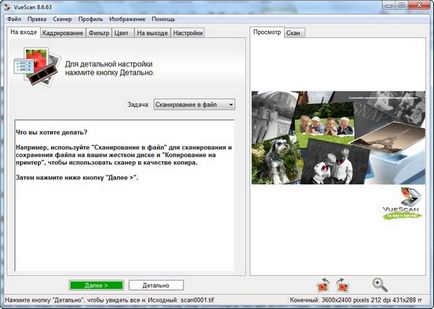
Interesant, în acest mod, utilizatorul nu va descărca concepte VueScan, cum ar fi rezoluția. În schimb, trebuie doar să specificați ceea ce vrei să faci cu achiziția de scanare: prin e-mail și stocate în arhivă, pentru a trimite pentru a imprima etc. În etapa următoare, VueScan va arăta modul în care va arăta documentul după scanare, și va oferi o oportunitate de a roti imaginea și decupați-l. Programul apoi scanează.
„Master“ modul este potrivit pentru scanare rapidă, dar dacă sunt folosite pentru a controla fiecare lucru mic, are sens pentru a comuta la modul „Detalii“. Pentru mai mult de zece ani de VueScan a dobândit un număr foarte mare de caracteristici în versiunea curentă oferă două moduri de setări detaliate. În primul dintre acestea, afișează doar cei mai importanți parametri, în timp ce al doilea - toate opțiunile disponibile.

Efectuarea unei imagini de scanare a filmului, folosind VueScan se elimina parțial granulozitate, de culoare de restaurare, pentru a îmbunătăți claritatea. De asemenea, datorită numeroaselor setări de program, puteți controla echilibrul de culoare, setați avtokadrirovaniya parametrii și mai mult. o dată setările alese pot fi salvate ca un profil și apoi folosit din nou și din nou. Acest lucru este util dacă faci același tip de scanări, de exemplu, să scanați o carte întreagă.
Sistemul integrat de VueScan OCR (OCR), care permite documentelor scanate cu ajutorul acestuia puteți recunoaște imediat și de a le dezvolta ca fișiere RTF sau fișiere PDF text. În corectitudine, trebuie precizat faptul că nu toate documentele VueScan recunosc în mod corect, dar nu uitați că acest lucru este - nu este funcția principală a programului. Prin urmare, putem considera ca un plus foarte plăcută la instrumentația principal.
Versiunea Professional VueScan diferă de standardul care oferă suport pentru profile ICC și spații de culoare. În plus, acesta a implementat capacitatea de a calibra scanerul color în conformitate cu standardul IT8, precum și capacitatea de a scana fișiere în format RAW.
# 8673; # BlindScanner 2.7 - funcționează cu scanerul pe rețeaua locală
- Dezvoltator: Masters ITC Software
- Dimensiune: 2 MB
- Diseminarea: shareware
- Interfața română are
Numărul de scanere de utilizator disponibile tind să fie mai mic decât numărul de calculatoare de lucru. Acest lucru poate cauza unele inconveniente. De exemplu, dacă aveți un cuplu de desktop-uri si laptop-uri la fel de mult la domiciliu, atunci ai nevoie pentru a decide care dintre ele este cel mai convenabil pentru a conecta scanerul, apoi trebuie doar să se ocupe de acest computer. Atunci când în birou la unul dintre calculatoarele conectate la scaner, stând la acel computer utilizatorii nu pot funcționa în mod normal, - să-l la fiecare colegi întorcându-ne acum și apoi pentru a scana documente. Ca urmare, eficiența angajatului este redusă datorită faptului că acesta este în mod constant distras.
Software-ul BlindScanner rezolvă această problemă. Folosind acest instrument, puteți deschide accesul la un scaner pentru orice calculator din rețeaua locală. Pentru a face acest lucru pe un PC care este conectat la scaner, trebuie să instalați partea de server a aplicației, și pe fiecare dintre calculatoarele din care intenționați să folosiți aparatul, clientul. Partea de server poate rula ca o aplicație sau ca un serviciu.
Partea de client BlindScanner are o interfata user-friendly, cu care puteți controla pe deplin procesul de scanare. Mai întâi trebuie să selectați lista de dispozitive disponibile în scaner de rețea, și apoi decide cu privire la locațiile pentru salvarea fișierelor și formate.
BlindScanner sprijină salvarea documentelor în fișiere BMP, GIF, JPG, PDF, PNG, TIFF. Înainte de a efectua scanarea este posibil pentru a seta rezoluția și culoarea modul: alb-negru, tonuri de gri sau color. Dacă doriți să scanați o mulțime de documente, puteți utiliza grupul de setări „Multi-pagină Scan“, atunci puteți specifica dacă există hârtie pe ADF scanerului, pentru a scana ambele fețe ale unei coli are nevoie și sări peste pagină goală. În plus, într-un mod multi-scanare BlindScanner poate efectua automat întârziere de scanare. Setările de scanare selectate pot fi stocate ca un profil pentru o utilizare ulterioară.
BlindScanner are, de asemenea, un pro-versiune, care oferă posibilitatea de a scana direct în programul software în care se presupune a lucra cu documente scanate - Adobe Photoshop, ABBYY FineReader și altele.
Trebuie să se țină seama de faptul că, în scopul de a se conecta la serverul utilizează portul 8900, astfel încât acesta să funcționeze corect, poate fi necesar să vă asigurați că acesta nu este blocat de un paravan de protecție.
# 8673; # Scanata Distribuitor Document 2.0 - descărcare scanare către FTP și de a le trimite prin e-mail
- Producător: Nico Cuppen Software
- Dimensiune: 1.7 MB
- Diseminarea: shareware
- Interfața română: nr
Cele mai multe dintre aplicațiile „native“, care a venit cu scanerul, gata pentru a vă permite să salvați un fișier într-una dintre cele mai populare formate, dar posibilitățile sunt epuizate. Imaginați-vă o situație în care aveți nevoie pentru a scana o mulțime de documente, și apoi le deschide într-un anumit program. În acest caz, trebuie să facem o mulțime de acțiuni inutile: pentru a salva fișierul pe disc și apoi executați programul și deschide fișierul de la ea.
Documentul scanat Distribuitor este diferit de celelalte aplicații de scanare, care pot efectua mai multe operații diferite, cu fișierul rezultat. Deci, în afară de obicei salvați-l pe disc într-un format de PDF, TIFF, JPG, GIF sau PNG, programul poate trimite apoi fișierul pentru a imprima (imprimante de rețea sunt acceptate), trimite fișierul prin e-mail ca atașament, încărcați-l FTP-server, precum și a rula orice aplicație specificată de utilizator și deschide fișierul în ea. Este important ca, ca parte a unui loc de muncă, puteți folosi mai multe acțiuni. De exemplu, o imagine scanată poate fi trimisă automat la imprimantă și încărcate la serverul de FTP.
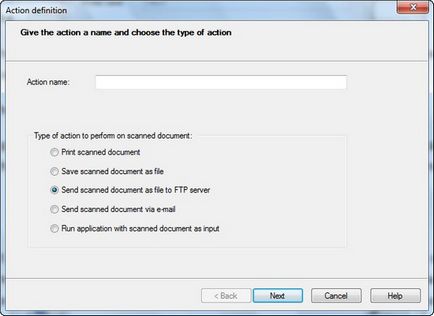
Lucrul cu Distribuitor documentul scanat organizat după cum urmează: pentru a începe este necesar pentru a crea un profil care cuprinde parametrii de scanare, precum și acțiunea pe care trebuie să fie efectuate. După salvarea profilului apare în fereastra principală, și tot ce este necesar din partea utilizatorului data viitoare când porniți programul - pentru a pune documentul în scaner, selectați profilul dorit și faceți clic pe butonul care declanseaza procesul.
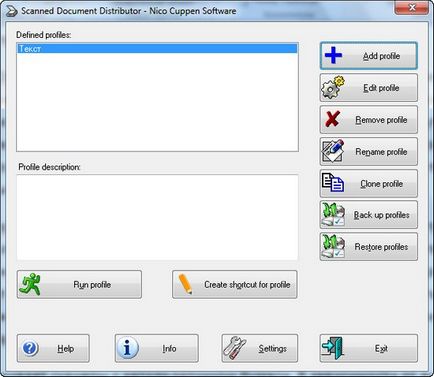
Software-ul suportă scanere cu alimentator de hârtie. În funcție de setările selectate, scanarea automată a mai multor pagini, rezultatul poate fi salvat ca TIFF cu mai multe pagini sau fișiere PDF.
# 8673; # Fotocopiator Pro 3.10 - trimiterea rapidă scanări pentru a imprima
- Producător: Nico Cuppen Software
- Dimensiune: 1.7 MB
- Diseminarea: shareware
- Interfața română: nr
Din păcate, nu toate programele care au venit cu scanerul, este posibil pentru a trimite rapid scanarea pentru a imprima. Cu toate acestea, această caracteristică este foarte popular, de fapt, conectat la calculator, scanner și imprimantă poate înlocui bine copiator. Puteți, desigur, pentru a scana un document și apoi deschideți-l în programul corespunzător și trimite o imprimare din ea, dar este nevoie de o mulțime de timp. În cazul în care documentul nu este una sau două, este deosebit de obositor. Fotocopiator Pro vă permite să trimiteți scanarea la o imprimantă gata prin apăsarea doar un singur buton.

Dacă aveți mai multe imprimante conectate pot fi în mod independent, specifica care dintre ele ar trebui să fie utilizate în producția de documente scanările alb-negru color și în tonuri de gri. În plus, pentru fiecare dintre acestea modul de scanare color, puteți specifica rezoluția, precum și pentru a determina dacă este necesar, în acest mod de scanare includ abilitatea de a crea negative.
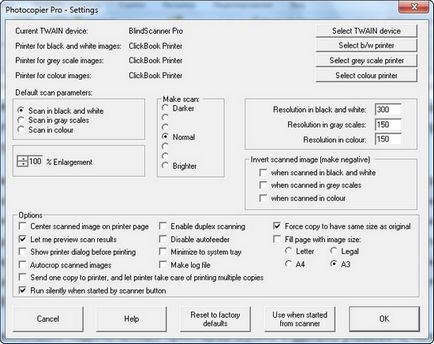
# 8673; # RiDoc 3.3 - Asistent pentru a lucra cu documente scanate
O altă posibilitate interesantă RiDoc - impunerea asupra documentelor scanate filigran. Această funcție poate fi utilizată pentru a proteja conținutul recunoașterii. În cazul în care documentul care urmează să fie transmise altor utilizatori, dar nu este de dorit ca textul a fost recunoscut, filigranul sub formă de diamante, suprapus pe partea de sus a conținutului principal, complică foarte mult sarcina de OCR.
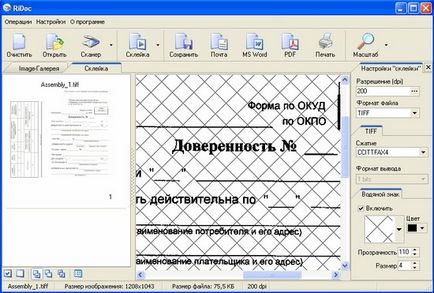
În cele din urmă, RiDoc puteți utiliza pentru a organiza documentele scanate. Programul are o funcție cu „dosare rapide“, astfel încât, în primul rând, este convenabil de a alege un director pentru salvarea, și în al doilea rând, puteți găsi rapid fișierele salvate anterior. Pentru a lucra cu „dosarul Fast“, trebuie să facă o listă a acestora, și apoi alegeți doar dreptul la salvare.
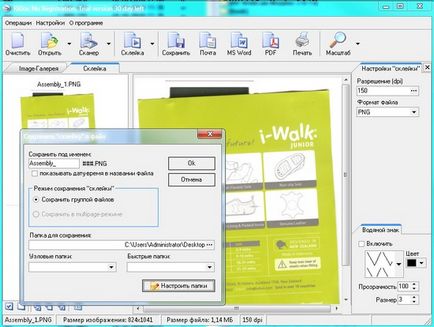
# 8673; concluzie #
Ceea ce nu ar părea sarcină lumesc, în cele mai multe cazuri, puteți găsi modalități creative de a le rezolva. Acest lucru este valabil și pentru scanarea documentelor. Programul, care este dedicat acestei revizuiri, simplifica punerea în aplicare a multor operațiuni legate de primirea și procesarea scanari pentru a automatiza anumite acțiuni. Încercați să lucreze cu aceste instrumente și, eventual, foarte curând vor veni la propria listă de aplicații trebuie să le aibă.
Revizuirea de ceasuri pentru copii HIPER BabyGuard: mama și calm, și tata o inovație destul de inteligent de la compania HIPER ajută părinții în două lucruri: eliminarea frica lor pentru siguranța copilului dumneavoastră atunci când el rămâne singur cu lumea exterioară, și, de asemenea vă permite să păstrați copilul sub supraveghere prin monitorizarea vizita școala lor sau în alte instituții de învățământ. Pe drum, ceas HIPER BabyGuard rezolvate și alte sarcini mici care mama sau tata ar trebui să-și petreacă timp suplimentar
Consimțământul la prelucrarea datelor cu caracter personal